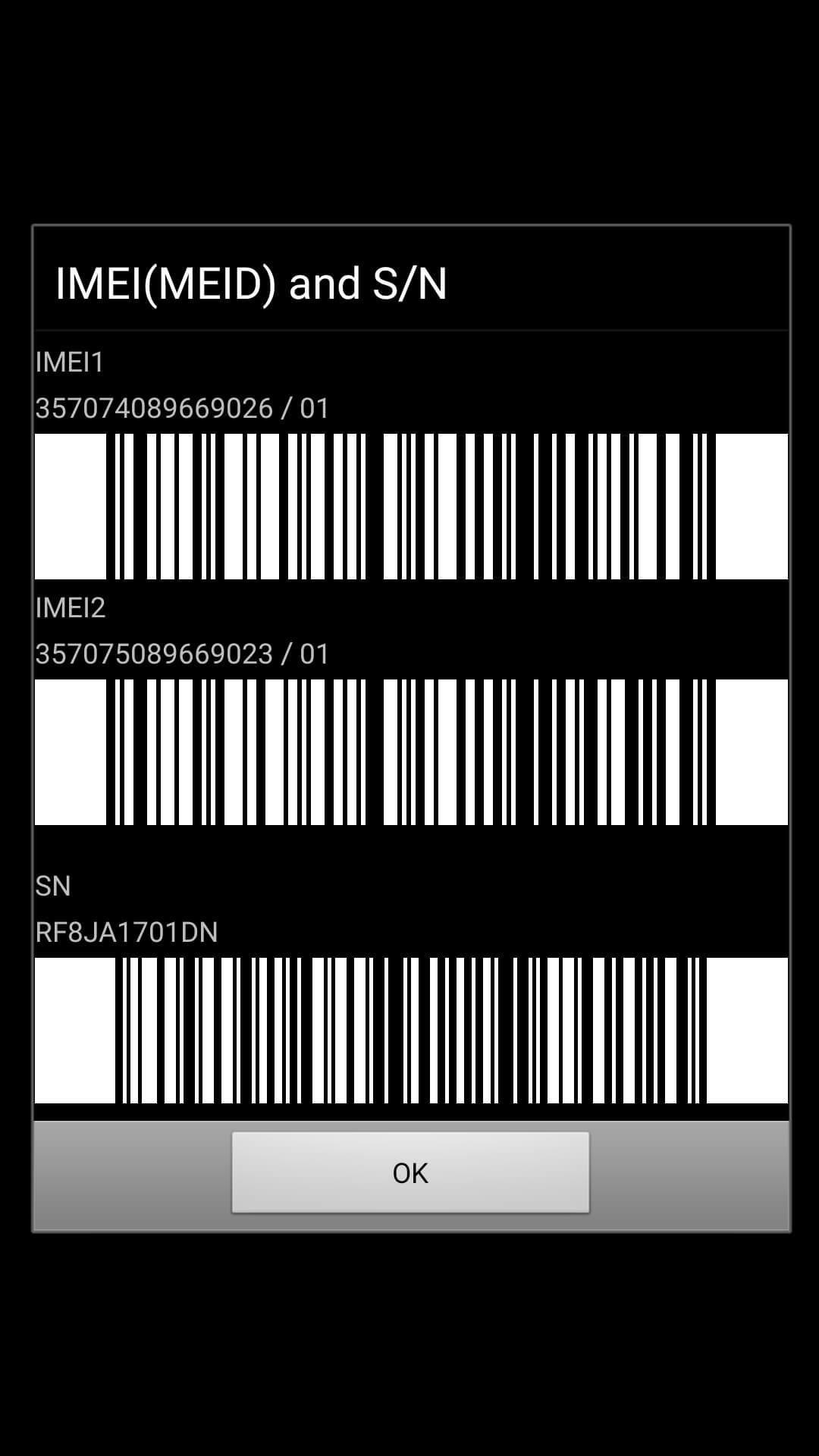მიჰყევით ამ სწრაფ და მარტივ გზებს JPG ფაილების PDF ფაილებად გადასაყვანად.
თუ JPG– ს გადააქცევთ PDF– ში, მიიღებთ ორ სარგებელს - შეგიძლიათ შეკუმშოთ PDF ფაილი, რითაც მიაღწევთ JPG– ზე მცირე ზომის ფაილს და ამით, დაცული იქნება PDF ფაილის ორიგინალური ხარისხი, რაც ასე არ არის JPG. გარდა ამისა, შეიძლება დაგჭირდეთ გამოსახულების ფაილების PDF ფორმატში გადაყვანა, რადგან ბევრი დასკანერებული გვერდი ხშირად ინახება JPG ფორმატში, რომელიც არ არის განკუთვნილი წასაკითხად. მიჰყევით ამ სახელმძღვანელოს, რადგან ჩვენ გეტყვით JPG– ს PDF– ში გადაყვანის გზებს.
გადააკეთეთ JPG სურათი PDF– ზე ვებსაიტის საშუალებით
პირველი მეთოდი საშუალებას გაძლევთ გადააკეთოთ JPG ფაილები PDF ფაილებად ინტერნეტით. საუკეთესო ნაწილი ის არის, რომ იგი ერთნაირად მუშაობს ყველა მთავარ პლატფორმაზე, მათ შორის Windows 10, macOS, Android და iOS. Მიყევი ამ ნაბიჯებს.
- ბოლო გაუქმება hipdf.com და აირჩიეთ სურათი PDF– ში .
- შემდეგ ეკრანზე აირჩიეთ JPG to PDF .
- შემდეგი, აირჩიეთ ფაილის შერჩევა შემდეგ შეარჩიეთ ფაილი, რომლის გადაკეთებაც გსურთ.
- დაელოდეთ ფაილის ჩატვირთვას. გადმოტვირთვის შემდეგ დააჭირეთ ღილაკს გადმოცემა რა კონვერტაციის დასრულების შემდეგ დააჭირეთ ღილაკს ಡೌನ್ಲೋಡ್ ಮಾಡಿ .
გადააკეთეთ JPG სურათი PDF– ზე თქვენს კომპიუტერში ხაზგარეშე
თუ თქვენ კონკრეტულად გინდათ JPG ფაილების თქვენს კომპიუტერებზე PDF ფაილებად გადაყვანა, ეს მეთოდი საშუალებას მოგცემთ ამის გაკეთება თქვენს Mac ან Windows– ზე, მესამე მხარის პროგრამის დაყენების გარეშე. Მიყევი ამ ნაბიჯებს.
- თუ თქვენ იყენებთ Mac კომპიუტერს, გახსენით JPG ფაილი გადახედვა .
- შემდეგი, შეეხეთ ფაილი > ჩამოსაშლელი მენიუდან აირჩიეთ ექსპორტი როგორც PDF რა ახლა შეცვალეთ სახელი და წაშალეთ jpg გაფართოება> დააჭირეთ დაცვა .
- თუ თქვენ იყენებთ Windows 10 -ს, გახსენით .jpg ფაილი და მიეცით ბეჭდვის ბრძანება Ctrl + P. .
- პრინტერის პარამეტრებში აირჩიეთ Microsoft- ის ბეჭდვა PDF- ზე რა შეამოწმეთ სურათის ზომა და შეესაბამება PDF ფაილს> დააწკაპუნეთ ტბა .
- შემდეგ გვერდზე, შეიყვანეთ ფაილის სახელი > აირჩიეთ ადგილმდებარეობა სადაც გსურთ ფაილის შენახვა> დააჭირეთ დაცვა .
გადააქციეთ JPG სურათი PDF– ზე თქვენს iPhone– ზე
- გადმოწერა ფოტოები PDF: სკანერის გადამყვანი App Store– დან.
- გახსნა განაცხადი და დააჭირეთ კამერის რულეტი .
- ეხლა , აირჩიეთ სურათი რომ გსურთ გადაიყვანოთ> დააჭირეთ تحديد რა სურათის დამუშავების შემდეგ დააჭირეთ ღილაკს შექმენით PDF .
- შემდეგ გვერდზე, შეიყვანეთ სახელი PDF ფაილი. თუ გსურთ, მიუთითეთ მიმართულება და ზღვარი. დაყენების შემდეგ დააჭირეთ შექმენით PDF .
- PDF დოკუმენტის შექმნის შემდეგ შეარჩიეთ> დააწკაპუნეთ مشარكة > აირჩიეთ შეინახეთ ფაილებში .
- თქვენი მოაქცია ფაილი ახლა შეინახება თქვენს iOS მოწყობილობის ფაილების აპში.
გარდაქმნა სურათი ფორმატში JPG to PDF თქვენს Android მოწყობილობაზე
- ატვირთეთ ფოტო მისამართზე სურათის PDF კონვერტორი DLM Infosoft– ის მიერ Google Play– დან.
- მას შემდეგ, რაც პროგრამა დაინსტალირდება, გახსნა > საწყისი ეკრანიდან, შეეხეთ +. ხატი ქვემოთ> აირჩიეთ JPG ფაილი რომ გსურთ გარდაქმნათ.
- თქვენი არჩევანის გაკეთების შემდეგ, შეეხეთ PDF ხატი ზედა მარჯვნივ> შეიყვანეთ PDF დეტალები> დააწკაპუნეთ თანახმაა .
- თქვენი ახალი PDF ფაილი შეინახება ტელეფონში. მიუხედავად იმისა, რომ ეს აპლიკაცია შეიცავს შემაშფოთებელ რეკლამებს, ის მშვენივრად ასრულებს თავის საქმეს.
ამ მარტივი მეთოდების დაცვით, თქვენ ადვილად შეძლებთ ნებისმიერი JPG ფაილის PDF დოკუმენტად გადაყვანას.